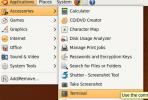Cara Mengatur Docker Di Linux
Salah satu keuntungan utama menggunakan Linux sebagai platform untuk server Anda adalah wadah. Wadah adalah teknologi yang memungkinkan pengguna untuk mengandung sistem operasi mikro, dan perangkat lunak khusus dan menjalankannya terisolasi pada sistem. Melakukan ini memungkinkan untuk kinerja luar biasa, dan fleksibilitas. Ketika berbicara tentang kontainer di Linux, solusi paling populer di luar sana adalah Docker. Perangkat lunak ini, setelah diinstal, membuatnya sangat mudah bagi siapa saja untuk dengan mudah menginstal dan menjalankan kontainer dengan cepat. Inilah cara mendapatkan Docker di Linux ..
ALERT SPOILER: Gulir ke bawah dan tonton tutorial videonya di akhir artikel ini.
Instruksi Ubuntu
Sebelum menjalankan Docker CE di server atau desktop Ubuntu Anda, Anda harus memperbarui cache paket apt Ubuntu, dan menginstal pembaruan perangkat lunak apa pun yang mungkin perlu diinstal.
sudo apt update sudo apt upgrade
Setelah sistem Anda diperbarui, Anda perlu menginstal beberapa paket. Paket-paket ini penting, dan akan memungkinkan manajer paket Ubuntu berinteraksi lebih baik dengan unduhan melalui HTTPS.
sudo apt-get install \ apt-transport-https \ ca-sertifikat \ curl \ software-properties-common
Langkah selanjutnya dalam proses instalasi adalah menambahkan kunci GPG untuk repositori perangkat lunak Docker resmi. Ini penting, karena Ubuntu tidak akan menginstal perangkat lunak tanpanya.
curl -fsSL https://download.docker.com/linux/ubuntu/gpg | sudo apt-key add -
Dengan kunci yang diunduh, tambahkan repositori perangkat lunak Docker CE resmi ke sistem Ubuntu Anda.
sudo add-apt-repository \ "deb [arch = amd64] https://download.docker.com/linux/ubuntu \ $ (lsb_release -cs) \ stable "
Terakhir, perbarui lagi sumber perangkat lunak Ubuntu dan instal perangkat lunak Docker untuk menyelesaikan proses instalasi.
sudo apt update && sudo apt install docker-ce
Instruksi Debian
Sebelum menginstal Docker CE untuk Debian, perbarui sistem. Ini akan memastikan Docker bekerja dengan baik di mesin Anda.
sudo apt-get update sudo apt-get upgrade
Dengan segala sesuatu yang terbaru, Anda perlu menginstal beberapa alat untuk memastikan paket Docker CE mengunduh dengan benar. Perlu diingat bahwa instruksinya akan berbeda tergantung pada rilis Debian Anda.
Peregangan Debian / Petunjuk Jesse
sudo apt-get install \ apt-transport-https \ ca-sertifikat \ curl \ gnupg2 \ software-properties-common
Instruksi Wheezy
sudo apt-get install \ apt-transport-https \ ca-sertifikat \ curl \ python-software-properties
Dengan alat yang ditambahkan, sekarang saatnya untuk menginstal kunci GPG repo Docker ke Debian. Ini adalah langkah kritis, jadi jangan abaikan. Debian tidak akan menginstal Docker tanpa itu.
curl -fsSL https://download.docker.com/linux/$(. /etc/os-release; gema "$ ID") / gpg | sudo apt-key add -
Kemudian, tambahkan repositori perangkat lunak Docker CE ke daftar sumber Debian Anda.
sudo add-apt-repository \ "deb [arch = amd64] https://download.docker.com/linux/$(. /etc/os-release; echo "$ ID") \ $ (lsb_release -cs) \ stable "
Yang tersisa untuk dilakukan sekarang adalah memperbarui sumber perangkat lunak Debian untuk kedua kalinya, dan menginstal Docker CE. Lakukan ini dengan perintah berikut:
sudo apt-get update && sudo apt-get pasang docker-ce
Instruksi Fedora
Sebelum memasang Docker di Fedora, Anda harus memasang beberapa plugin Dnf. Ini penting, dan akan memungkinkan pemasangan perangkat lunak Docker menjadi lebih mudah. Instal plugin Dnf dengan:
sudo dnf -y install dnf-plugins-core
Dengan plugin terinstal, saatnya untuk menambahkan repositori perangkat lunak yang sebenarnya ke mesin.
sudo dnf config-manager \ --add-repo \ https://download.docker.com/linux/fedora/docker-ce.repo
Menambahkan repositori perangkat lunak Docker CE resmi ke Dnf dan Fedora berarti bahwa ketika pengguna memperbarui sistem mereka, mereka akan mendapatkan pembaruan Docker biasa. Jika Anda menginstal Docker pada PC yang tidak memiliki akses reguler ke internet, pertimbangkan untuk pergi ke halaman unduhan Docker CE dan alih-alih meraih RPM.
Instal Docker CE langsung dari manajer paket Fedora untuk menyelesaikan proses.
sudo dnf instal docker-ce
Linux lain
Docker didukung dengan baik di Linux. Distribusi Linux di atas adalah beberapa yang disukai Docker untuk Anda gunakan. Jika Anda mencari untuk mendapatkan perangkat lunak pada versi Linux yang berbeda, itu ide yang bagus untuk memeriksa dokumentasi. Informasi pemasangan Docker adalah alat yang luar biasa, dan mereka memiliki banyak artikel untuk berbagai distribusi Linux. Periksa juga dokumentasi untuk distribusi Linux yang Anda gunakan, karena juga dapat membantu Anda menginstal perangkat lunak buruh pelabuhan.
Mengaktifkan Docker CE
Docker CE diinstal, tetapi sebelum Anda dapat menggunakannya, Anda harus menggunakan sistem init untuk mengaktifkan layanannya. Tergantung pada sistem operasi yang Anda gunakan, instruksi mungkin berbeda. Sebagai contoh, jika Anda telah mengikuti instruksi Ubuntu atau Debian, ada kemungkinan item systemd secara otomatis dihidupkan selama proses instalasi. Fedora, atau distribusi Linux lainnya yang menggunakan systemd perlu mengaktifkan item-item ini secara terpisah.
Pertama, aktifkan layanan saat startup menggunakan mengaktifkan systemctl perintah.
sudo systemctl mengaktifkan buruh pelabuhan
Kemudian, segera mulai buruh pelabuhan pada sistem dengan systemctl mulai perintah.
sudo systemctl mulai buruh pelabuhan
Ingin menonaktifkan layanan Docker CE? Menggunakan menonaktifkan systemctl.
sudo systemctl nonaktifkan buruh pelabuhan
Selain itu, hentikan Docker kapan saja dengan menggunakan systemctl berhenti, dan mulai kembali dengan restart sistemctl.
sudo systemctl berhenti sudo systemctl restart
Menggunakan Docker CE
Dengan Docker CE diinstal di Linux, Anda dapat menginstal dan menggunakan wadah sebanyak yang Anda suka. Untuk menguji dan memastikan bahwa perangkat lunak Docker CE berfungsi dengan benar, Anda harus terlebih dahulu menjalankan wadah uji:

sudo docker menjalankan hello-world
Jika wadah hello-world diluncurkan dan berfungsi dengan benar, semuanya baik-baik saja. Jika tidak, instal ulang Docker dan coba lagi.
Instal dan Jalankan Kontainer

Memasang wadah ke pengaturan Docker Anda cukup mudah. Untuk memulai, cari Docker Hub untuk wadah yang ingin Anda pasang.
pencarian pencarian buruh pelabuhan
Kemudian, instal dengan buruh pelabuhan menarik.
buruh pelabuhan menarik nama pengguna
Jalankan wadah dengan:
sudo buruh pelabuhan menjalankan nama pengguna
Pencarian
Tulisan Terbaru
Cara Mengaktifkan Pengindeksan (Alat Pencarian Pelacak) Di Ubuntu Linux
Alat Pencarian Pelacak adalah alat pencarian default di Ubuntu yang...
Mempercepat Aplikasi Muat Waktu Dengan Preload Di Ubuntu Linux
Preload dianggap aplikasi daemon baca-depan karena menganalisis apl...
Cara Bersihkan Sistem Ubuntu Anda Dengan Computer Janitor
Jika Anda menganalisis mesin Ubuntu Anda maka Anda akan kagum melih...